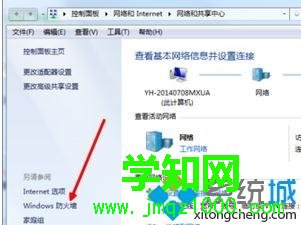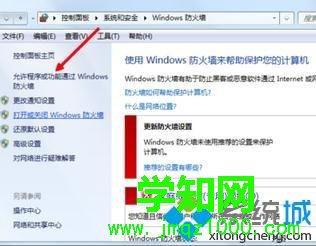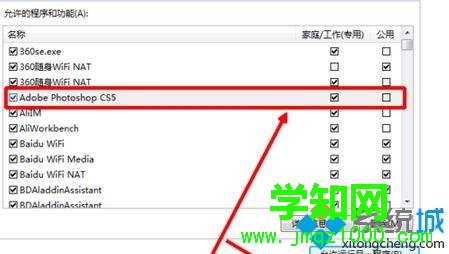html' target='_blank'>
windows7系统下,想要运行个程序却被防火墙阻止了,这该如何解决呢?我们要怎样解除被防火墙阻止运行的程序呢?为了帮助大家更好地使用windows7系统,今天小编就为大家分享该问题的具体解决方法。 方法如下: 1、右键点击
网络Internet访问共享中心。

2、网络共享中心左下方导航处有个‘Windows 防火墙’,点击进入。
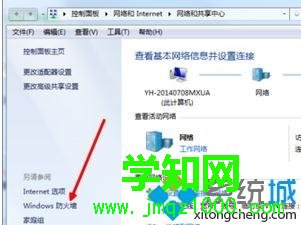
3、进入‘允许程序或功能通过windows防火墙’。
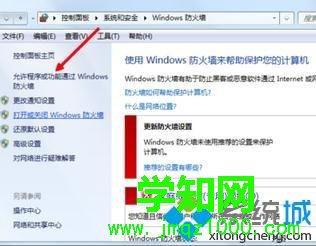
4、在允许的程序和功能下找到需要设置白名单的软件。如果没有,点击‘允许运行另一程序’。

5、选择程序,点击后路径会发现变化,转换到程序的路径中。把程序添加进来。

6、在家庭/工作(专用)和公用前面都打上勾,也可以按自己的需要去改变。最后保存方可。
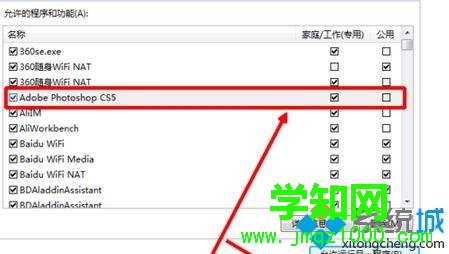
windows7系统运行程序被防火墙阻止的解决方法就介绍到这里了。希望本教程能够帮助到所有有需要的朋友们!
系统操作技巧